Bagaimana Menjadi Tanpa Kertas: 5 Langkah Sederhana
Diterbitkan: 2022-01-29Menjadi tanpa kertas tidak harus sulit, terutama jika Anda memiliki alat yang tepat untuk melakukannya. Jika Anda mencoba melepaskan kertas sepenuhnya, ada lima aplikasi atau layanan yang dapat membantu Anda membuat perubahan dengan sederhana, efektif, dan permanen.
Pertama, ambil stok. Di mana dalam hidup Anda, Anda masih menggunakan kertas? Mungkin Anda menyimpan daftar tugas Anda di buku catatan atau mungkin Anda memiliki setumpuk dokumen yang Anda masuki dengan tinta dan sekarang tidak punya tempat untuk pergi. Daripada merasa kewalahan dengan gagasan bahwa Anda harus menghapus semua kertas dari hidup Anda, berpikirlah lebih kecil dengan mengidentifikasi area utama di mana kertas masih produktif sehingga Anda dapat fokus pada tempat-tempat itu terlebih dahulu.
Setelah Anda memiliki gagasan tentang apa yang Anda hadapi, Anda memerlukan lima alat ini:
aplikasi daftar tugas,
aplikasi pemindaian,
alat tanda tangan elektronik,
penyimpanan cloud dan layanan berbagi file, dan
aplikasi pencatat.
Mari kita lihat lebih dekat masing-masing alat ini dan apa yang mereka lakukan. Di bawah ini Anda akan menemukan rekomendasi untuk aplikasi tertentu untuk membantu Anda memulai.
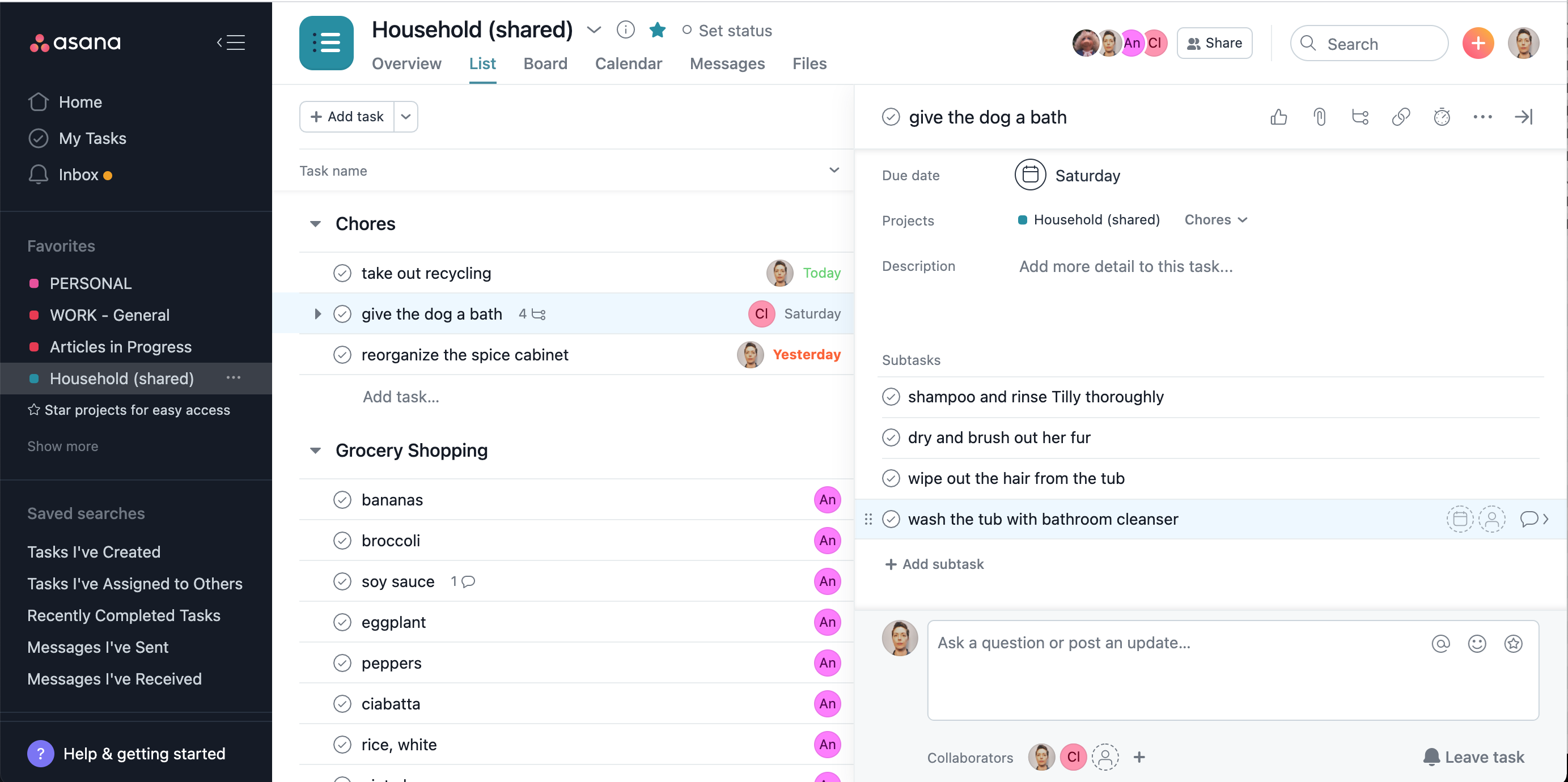
1. Aplikasi Daftar Tugas
Jika Anda mencoba untuk tidak menggunakan kertas, Anda harus menemukan aplikasi daftar tugas yang sesuai untuk Anda dan tetap menggunakannya selama beberapa minggu.
Aplikasi daftar tugas terbaik jauh lebih efisien daripada daftar kertas. Dengan aplikasi, Anda tidak akan pernah mencoret dan mencoret-coret tulisan Anda. Anda dapat dengan mudah mengedit dan mengatur ulang tugas ketika prioritas atau tenggat waktu berubah. Anda dapat menetapkan tugas ke orang lain, mendapatkan pengingat tanggal jatuh tempo yang akan datang, menambahkan tautan dan nomor telepon sekali sentuh ke tugas Anda, dan sebagainya.
Dua pilihan teratas saya di antara aplikasi daftar tugas adalah Todoist Premium dan Asana. Beberapa aplikasi lain sangat bagus untuk tipe orang tertentu. Mereka termasuk OmniFocus (untuk pengguna Apple yang mengikuti metodologi Getting Things Done), TickTick (untuk pengguna Teknik Pomodoro), dan Workflowy (bagi mereka yang menyukai pengalaman aplikasi yang sangat sederhana dan sederhana).
Setelah Anda memilih aplikasi daftar tugas, mulailah dengan membuat tiga kategori daftar: Pekerjaan, Pribadi, dan Rumah Tangga. Anda dapat mengubahnya nanti jika tidak sesuai dengan kebutuhan Anda.
Di bagian Pekerjaan, tuliskan tugas yang harus Anda selesaikan minggu ini untuk pekerjaan Anda. Kemudian berhenti. Jangan terlalu ambisius atau berpikir terlalu jauh ke depan dulu. Dalam daftar Pribadi Anda, tuliskan beberapa tugas pribadi—apa pun yang terlintas dalam pikiran, seperti mengirim kartu ucapan terima kasih atau menjadwalkan potong rambut. Gunakan bagian Rumah Tangga Anda untuk memulai daftar belanja bahan makanan dan menuliskan tugas-tugas lain yang muncul di benak Anda, terlepas dari seberapa cepat Anda perlu melakukannya. Anda juga dapat membuat daftar yang disebut Suatu hari nanti untuk hal-hal lain-lain.
Itu banyak untuk memulai. Saat menggunakan aplikasi agenda, Anda akan mengetahui strategi apa yang paling berhasil dalam mengatur daftar, menyiapkan pengingat, dan menugaskan tugas ke orang lain.
Selama beberapa minggu pertama, buat daftar Anda singkat dan lugas. Menggunakan aplikasi daftar tugas untuk pertama kalinya seperti mengadopsi kebiasaan baru lainnya; jika terlalu rumit, Anda mungkin tidak akan bertahan. Setelah Anda memiliki kebiasaan itu, Anda dapat mulai menyempurnakan strategi daftar tugas Anda.
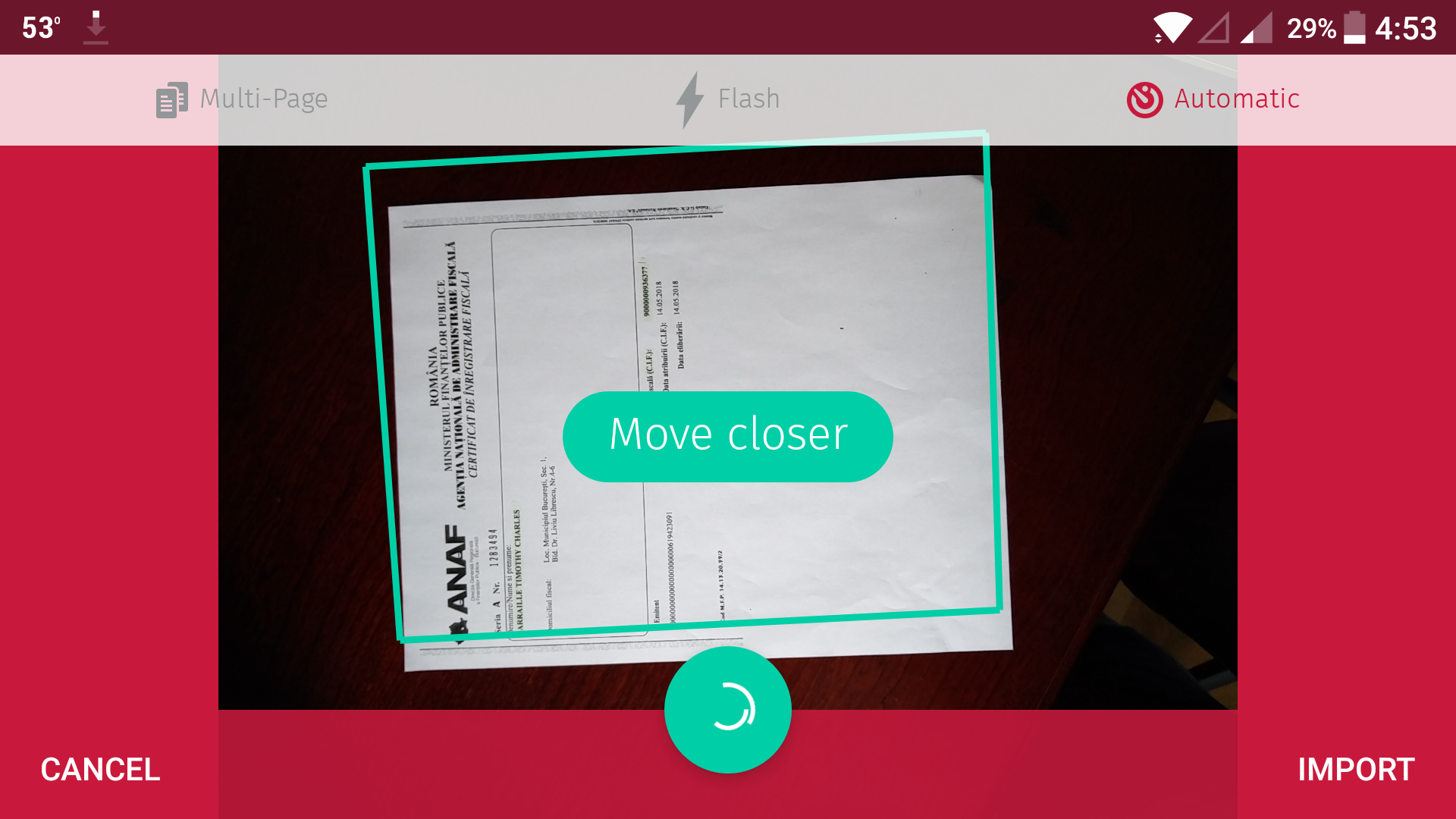
2. Aplikasi Pemindaian
Aplikasi pemindaian sangat berharga untuk mengubah dokumen kertas penting menjadi file digital. Saat Anda mendigitalkan dokumen, Anda dapat menyimpan dokumen asli, untuk dokumen penting, atau menghancurkan atau mendaur ulangnya.
Contoh kertas yang mungkin Anda digitalkan adalah pengajuan pajak, dokumen identifikasi, sertifikat (kelahiran, kematian, pernikahan, ijazah), jaminan dan kuitansi, resep, dan bahkan dokumen non-kertas, seperti detail dan instruksi yang tercetak di bagian bawah router Anda .
Aplikasi pemindaian seluler, yang saya lebih suka gunakan, mengubah kamera ponsel Anda menjadi pemindai. Meskipun Anda dapat menggunakan printer apa pun dengan pemindai untuk mendigitalkan dokumen, aplikasi pemindaian seluler lebih nyaman dan portabel. Anda dapat mengambil gambar apa pun di mana saja.
Aplikasi pemindaian terbaik tidak hanya mendeteksi tepi item yang Anda pindai tetapi juga jenis itemnya, apakah halaman dari buku atau kartu nama. Aplikasi pemindaian yang baik juga harus dapat mengompilasi beberapa halaman menjadi satu file. Aplikasi pemindaian top-of-the-line juga menyertakan teknologi pengenalan karakter optik (OCR) sehingga dalam satu menit atau lebih memindai dokumen, Anda dapat menyalin dan menempelkan teks dari dokumen tersebut.

Dua aplikasi pemindaian yang memenuhi semua persyaratan tersebut dan tersedia untuk perangkat seluler Android dan Apple adalah:
Aplikasi seluler ABBYY, yang hadir dengan beberapa nama berbeda di berbagai titik harga, dan
SwiftScan (sebelumnya disebut Scanbot Pro; gratis untuk diunduh dan beberapa dolar per bulan untuk mendapatkan versi dengan OCR dan alat tanda tangan elektronik).
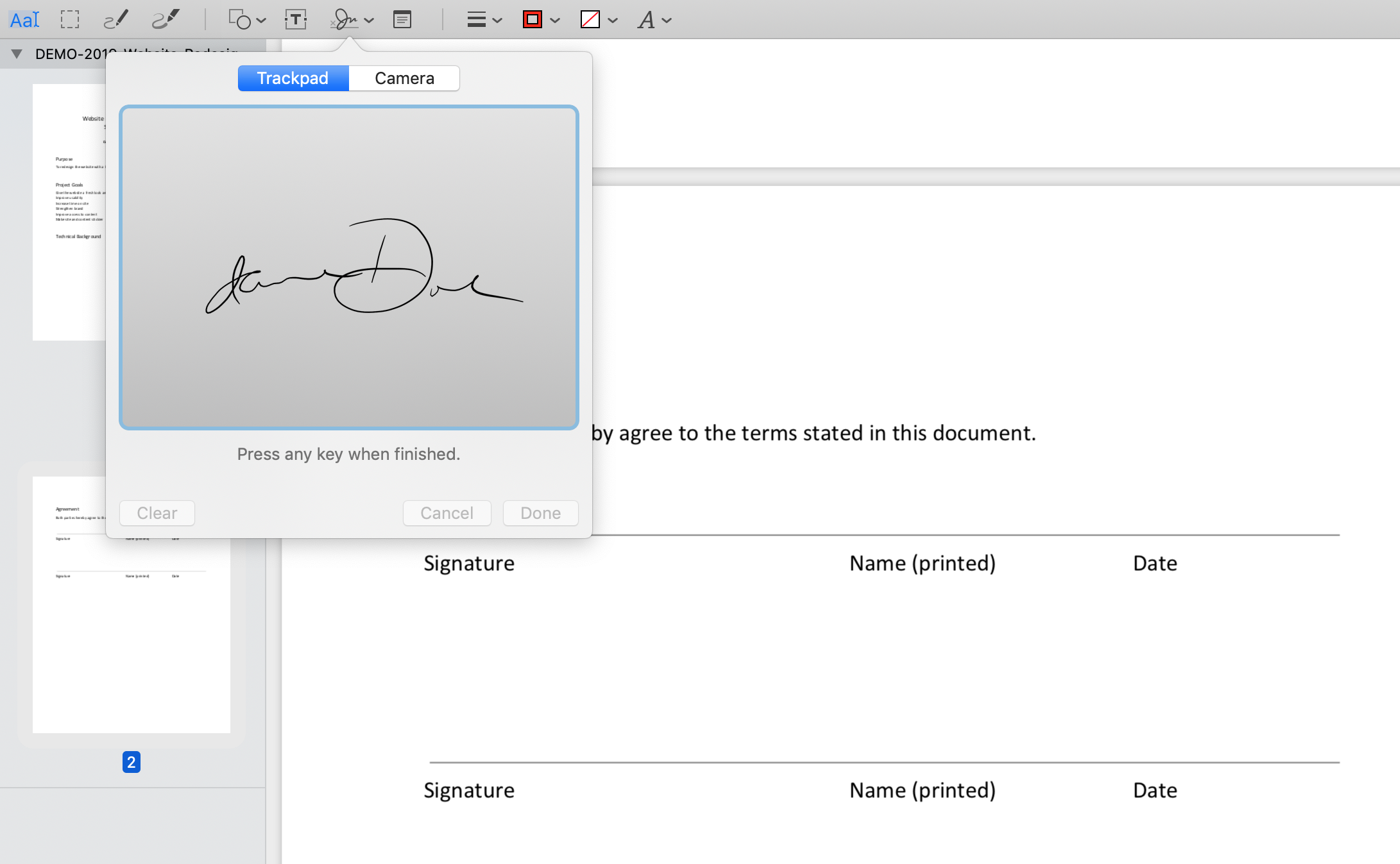
3. Alat Tanda Tangan Elektronik
Jika Anda tidak menggunakan kertas, Anda harus dapat menandatangani dokumen tanpa mencetaknya. Anda seharusnya dapat menandatangani sebagian besar dokumen secara digital, dengan sedikit pengecualian. Untuk melakukannya, Anda memerlukan aplikasi yang memungkinkan Anda membuat tanda tangan digital dan menerapkannya ke file.
Beberapa contoh perangkat lunak yang menyertakan alat tanda tangan elektronik adalah:
Pembaca adobe,
adobe akrobat,
Pratinjau untuk macOS (ditampilkan di atas),
TandaDoku,
HaloSign, dan
SwiftScan (disebutkan sebelumnya).
Untuk memulai, Anda harus membuat tanda tangan. Langkah ini seringkali merupakan bagian tersulit karena tanda tangan cenderung terlihat tidak rapi saat dibuat dengan mouse, jari dan layar sentuh, atau stylus. Biasanya, ada juga opsi untuk menandatangani nama Anda dengan tinta di atas kertas dan kemudian memindainya. Kabar baiknya adalah setelah Anda membuat tanda tangan yang Anda sukai, Anda dapat menyimpannya dan menggunakannya kembali.
Jika Anda memerlukan detail selengkapnya, lihat cara menandatangani PDF menggunakan Acrobat Reader dan cara Menandatangani PDF di Pratinjau macOS.
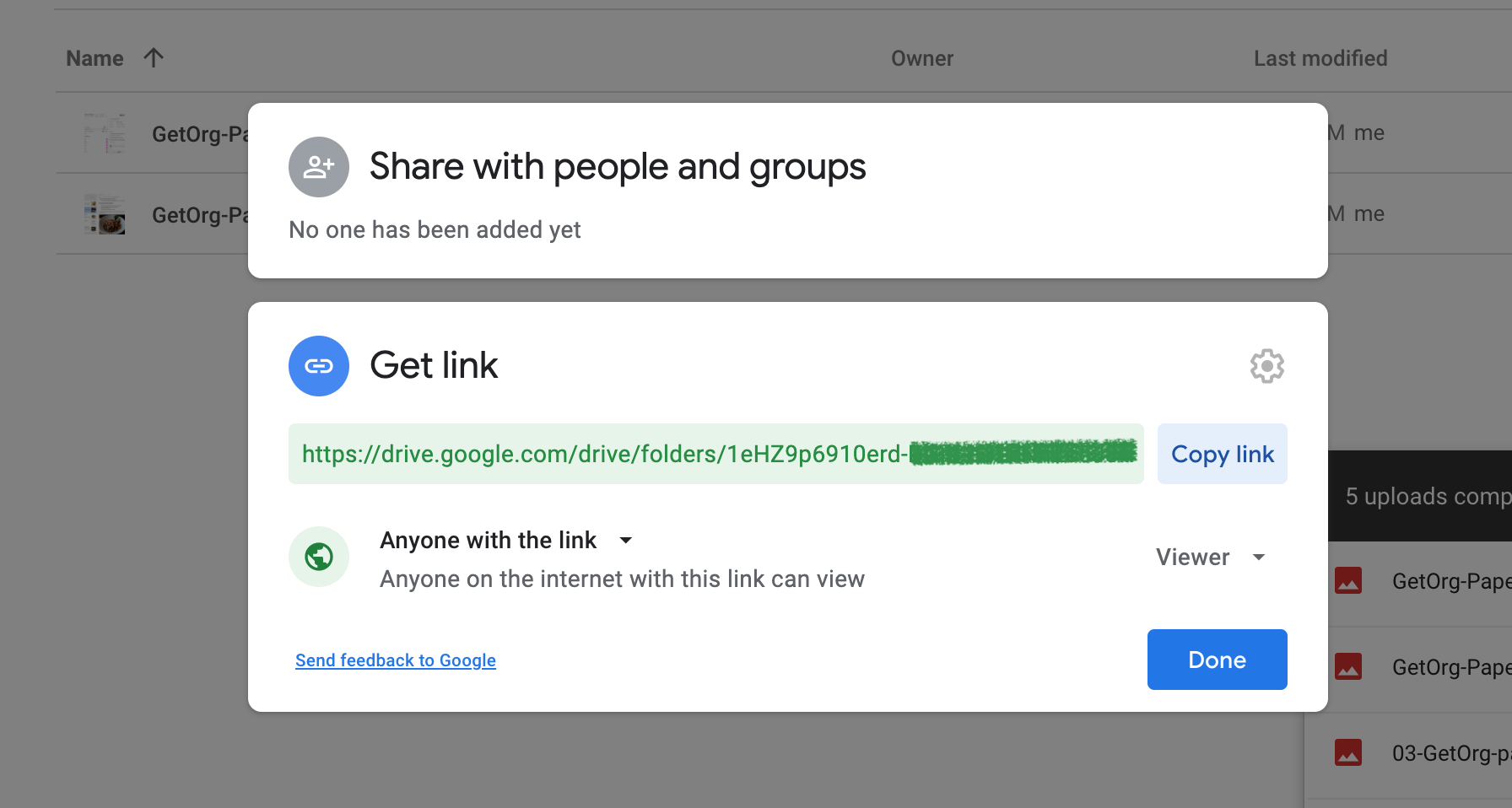
4. Layanan Penyimpanan dan Berbagi Cloud
Layanan penyimpanan cloud membuat semua dokumen Anda tersedia untuk Anda, apa pun perangkat yang Anda miliki. Mereka juga menyertakan fitur untuk berbagi dokumen, sehingga Anda tidak perlu mengirim email berisi file besar dan khawatir akan ditolak karena ukurannya.
Beberapa layanan penyimpanan file yang paling terkenal adalah Dropbox, Google Drive, Microsoft OneDrive, Box, dan Apple iCloud Drive.
Banyak program sinkronisasi file memungkinkan Anda menyimpan salinan dokumen offline ke perangkat Anda juga, yang sangat berguna untuk apa pun yang mungkin Anda perlukan dalam keadaan semi-darurat, seperti sertifikat asuransi, ID, atau nama dan nomor telepon di pohon telepon .
Beberapa layanan sinkronisasi file terbaik juga memiliki alat berbagi dokumen. Biasanya, Anda meletakkan file yang ingin Anda bagikan ke dalam folder di sinkronisasi atau aplikasi penyimpanan cloud Anda dan klik kanan untuk mendapatkan tautan yang dapat Anda bagikan. Dari tautan itu, penerima dapat mengunduh file. Bergantung pada layanan yang Anda miliki, Anda mungkin memiliki opsi untuk melihat kapan atau seberapa sering orang tersebut mengunduh file tersebut. Beberapa layanan, termasuk Dropbox (versi berbayar tetap), memungkinkan Anda membuat tanggal kedaluwarsa untuk akses.
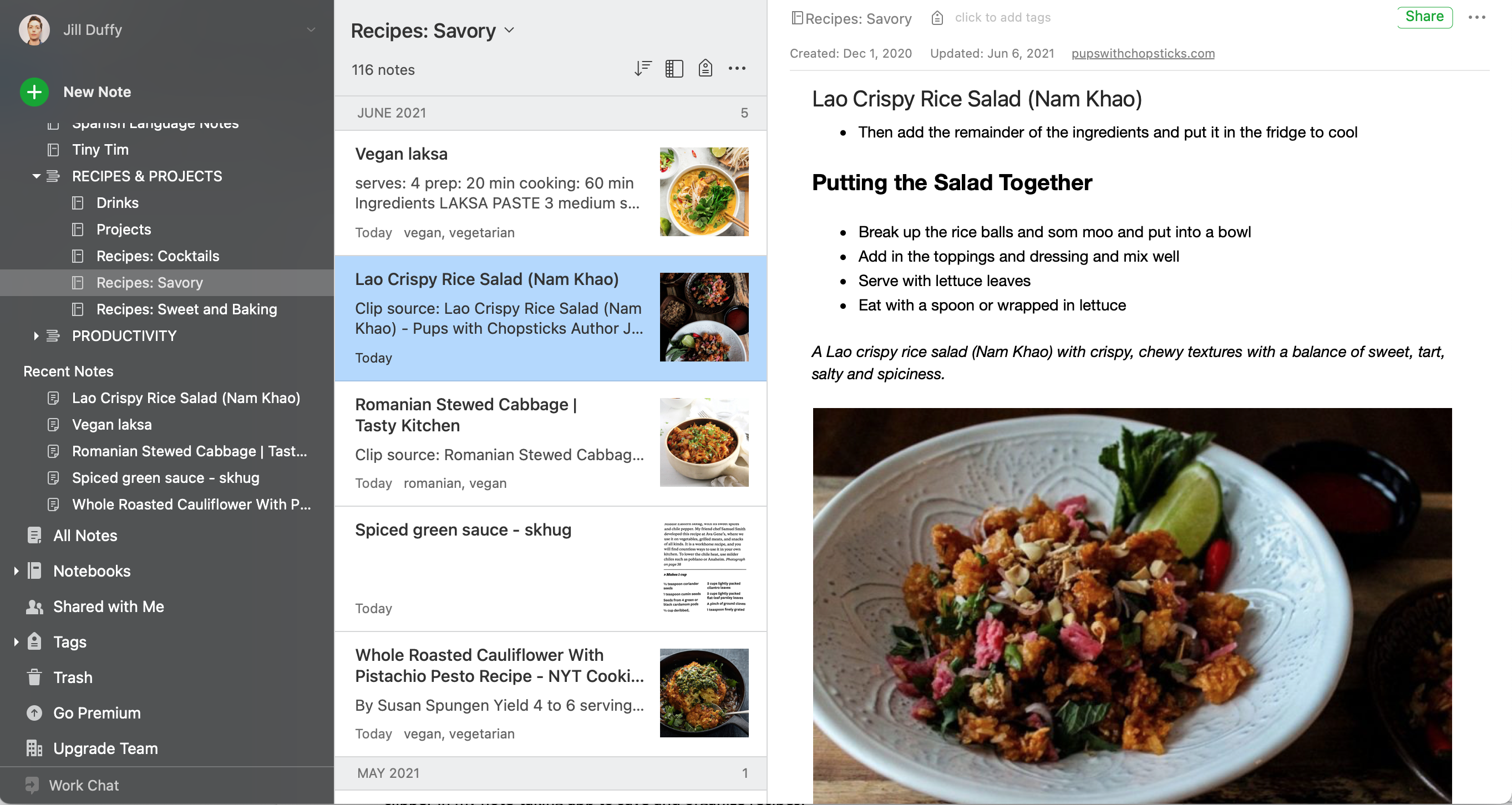
5. Aplikasi Pencatat
Aplikasi pencatat berguna untuk menyimpan dan menyortir berbagai macam ide, rekomendasi, catatan, resep, artikel berita, dan konten lain yang mungkin pernah ditemukan di kertas. Dengan aplikasi pencatat, Anda dapat melewati kertas dan langsung menangkap ide-ide ini secara elektronik.
Tiga aplikasi pencatat yang paling sering saya rekomendasikan adalah Evernote, Microsoft OneNote, dan Joplin.
Jika Anda cenderung mencetak halaman web, baik untuk membaca artikel atau menyimpan resep, aplikasi pencatat dengan gunting web akan membantu Anda menghemat kertas. Fitur ini memungkinkan Anda menyalin semua konten halaman web, kecuali iklan dan sampah lainnya, ke dalam catatan baru di aplikasi pencatat Anda. Saya pribadi menggunakan gunting web di aplikasi pencatat saya untuk menyimpan dan mengatur resep.
Aplikasi pencatat juga berfungsi dengan baik untuk mencatat rekomendasi yang diberikan orang kepada Anda untuk restoran, film, acara TV, musik, bisnis, dan sebagainya. Mereka juga bagus untuk menyalin berbagai informasi, seperti jam buka bisnis—cukup gunakan aplikasi untuk mengambil gambar dan menyimpannya sebagai catatan.
Nantikan, Mulai Hari Ini
Satu nasihat terakhir tentang tidak menggunakan kertas adalah memulai hari ini dan melihat ke depan daripada ke belakang. Yang saya maksud dengan itu adalah jangan terpaku pada digitalisasi tumpukan kertas apa pun yang Anda miliki. Alih-alih, adopsi beberapa aplikasi yang akan membantu Anda tanpa kertas mulai sekarang, dan Anda dapat melanjutkan dengan kebiasaan baru Anda. Anda selalu dapat menangani backlog nanti... atau memasukkan kertas lama Anda ke dalam kotak, menempelkannya di belakang lemari, dan melupakannya.
